
Potresti chiederti perché bloccare le app quando si può già bloccare l’accesso al iPhone. E’ vero ma tale richiesta è sempre più frequente perchè ogni app è in grado di avere un suo livello di protezione e un telefono sbloccato può rappresentare un problema. Se vuoi mantenere le informazioni più sensibili al sicuro è quindi bene pensare a come bloccare app su iPhone.
Le restrizioni delle app sono diventate parte dei dispositivi iOS, ma con il rilascio di iOS 12, queste funzionalità sono ora in una nuova utility chiamata Screen Time. Non esiste una funzionalità a livello di sistema per bloccare le app singolarmente, quindi sei limitato da questo punto di vista. In un articolo precedente abbiamo già visto come è possibile non bloccare ma nascondere foto e video su iPhone, per tenerli lontani da occhi indiscreti. Comunque qui di seguito mostreremo soluzioni alternative per bloccare app su iPhone e aumentare la sicurezza per la tua privacy.
Limitazioni di contenuto e privacy
Questa funzione è disponibile sul iPhone in Screen Time e puoi utilizzarla per bloccare o limitare funzionalità o app specifiche. Ti aiuta anche a limitare le impostazioni sul tuo iPhone per contenuti espliciti, privacy, acquisti e download.
Ecco come funziona:
1. Vai su “Impostazioni”.

2. Clicca su “Screen Time.”

3. Clicca su “Restrizioni Contenuti & Privacy.”
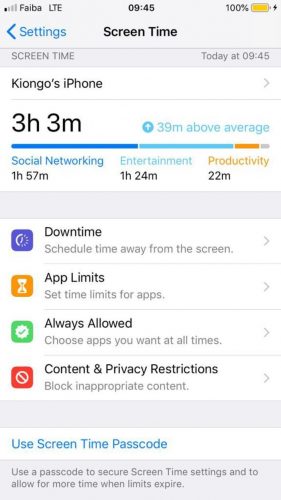
4. Inserisci il passcode, preferibilmente diverso da quello che usi per sbloccare l’iPhone
5. Attiva la funzione
Nota: La disattivazione di app o funzionalità non li eliminerà. Verranno solo temporaneamente nascosti dalla schermata principale fino a quando non li riattivi.
Imposta Limiti di Tempo
Questa funzione è simile al blocco delle app dall’uso da parte di altri o di te stesso attraverso l’impostazione dei limiti di tempo per le app. Tuttavia, non ti consente di impostare limiti per le singole app, e sei limitato a determinate categorie di app. Una volta attivati i limiti delle app in Screen Time, vedrai categorie di app come Social Networking, Intrattenimento o Giochi.
Puoi scegliere una di queste categorie e il tempo che vuoi usarle. Una volta raggiunto il limite di tempo riceverai una notifica che hai raggiunto il limite. Puoi ignorare la notifica e continuare a utilizzare l’app. Se sei un genitore, puoi impostare una password se hai impostato limiti di tempo per l’iPhone di tuo figlio. In questo modo non si potranno mai superare quei limiti di tempo impostati se non inserendo la password.
Per impostare questo “blocco” ecco come procedere:
1. Apri “Impostazioni”.
2. Tocca “Screen Time”.
3. Clicca su “Limiti app” e poi tocca” Aggiungi limite “. Le app verranno visualizzate in un elenco e puoi decidere a quale categoria di app limitare l’accesso.

4. Tocca il pulsante di spunta accanto alla categoria dell’app che desideri limitare.
5. Scegli un “limite di tempo” come ore o giorni in cui desideri applicare la limitazione per quella categoria di app.

6. Clicca su “aggiungi” per salvare le impostazioni
Accesso guidato (Blocco app con password)
Questo metodo impedisce di uscire dall’app che stai utilizzando. È particolarmente utile per i genitori se tuo figlio utilizza una particolare app al telefono e sei preoccupato che possa avventurarsi in altre app.
Per impostare un blocco simile puoi usare la funzione “Accesso guidato” come descritto qui sottto:
1. Apri “Impostazioni -> Generale”.
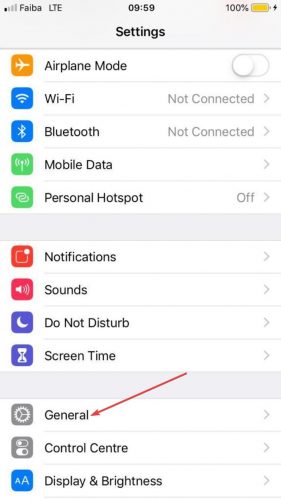
2. Clicca su “Accessibilità.”

2. Clicca su “Accesso Guidato” e attiva l’opzione
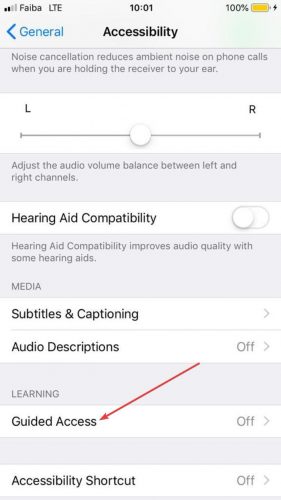
3. Ora vai in “Impostazioni Passcode”

4. Clicca su “Imposta passcode accesso guidato”

5. Inserisci una nuova password e poi conferma.
Puoi utilizzare “Accesso guidato” aprendo qualsiasi app e premendo tre volte il pulsante Home (o il pulsante laterale per iPhone X) all’avvio dell’app, per visualizzare la schermata iniziale di Accesso guidato.
Qui puoi tracciare un cerchio attorno alle aree che desideri disabilitare. Tuttavia, puoi anche toccare Opzioni nella parte in basso a destra dello schermo per disabilitare qualsiasi cosa tra cui touchscreen o pulsanti del volume. È inoltre possibile utilizzarlo per impostare un limite di tempo per le sessioni di accesso guidato.
Per terminare una sessione di Accesso Guidato, puoi utilizzare Touch ID se il tuo iPhone è abilitato per Touch ID, anziché un passcode. Per fare questo:
1. Apri “Impostazioni -> Generale -> Accessibilità”.
2. Tocca “Accesso guidato” e scorri il pulsante di attivazione / disattivazione su Attivato.
3. Tocca “Impostazioni passcode”.
4. Attiva “Touch ID” su ON.
Face ID e Impronta Digitale
Queste due funzionalità offrono praticità e sicurezza allo stesso tempo e sono più sicure dell’uso di password (anche se lunghe). Inoltre, è improbabile che vengano violati dai ladri o hacker. Queste funzioni non solo bloccano lo schermo, ma proteggono anche le app sul tuo iPhone, fungendo da rete di sicurezza se lasci il telefono sbloccato. È anche utile quando si passa il telefono a qualcuno e non vuoi che si vedano delle tue informazioni sensibili.
Scansionare il viso o usare l’impronta digitale è più conveniente che digitare password lunghe ogni volta che si accede alle app, alcune delle quali richiedono nuovi passcode oltre a Face o Touch ID per maggiore sicurezza.
Se hai impostato Touch ID, usa i passaggi seguenti per bloccare le app:
1. Apri “Impostazioni”.
2. Tocca “Touch ID e passcode”.

3. Inserisci il tuo passcode.

4. Sposta su On le app che vuoi bloccare con Impronta digitale
Nota: Questi passaggi funzionano solo su alcune app come iTunes, Apple Pay e App Store. Per le altre app scaricate dall’App Store, è necessario un processo diverso come segue:
1. Apri l’app compatibile e vai alle sue Impostazioni.
2. Tocca Preferenze.
3. Ora clicca su “Blocca” o “Passcode e Touch ID” (a seconda dell’app).

GloboSoft è una software house italiana che progetta e sviluppa software per la gestione dei file multimediali, dispositivi mobili e per la comunicazione digitale su diverse piattaforme.
Da oltre 10 anni il team di GloboSoft aggiorna il blog Softstore.it focalizzandosi sulla recensione dei migliori software per PC e Mac in ambito video, audio, phone manager e recupero dati.
